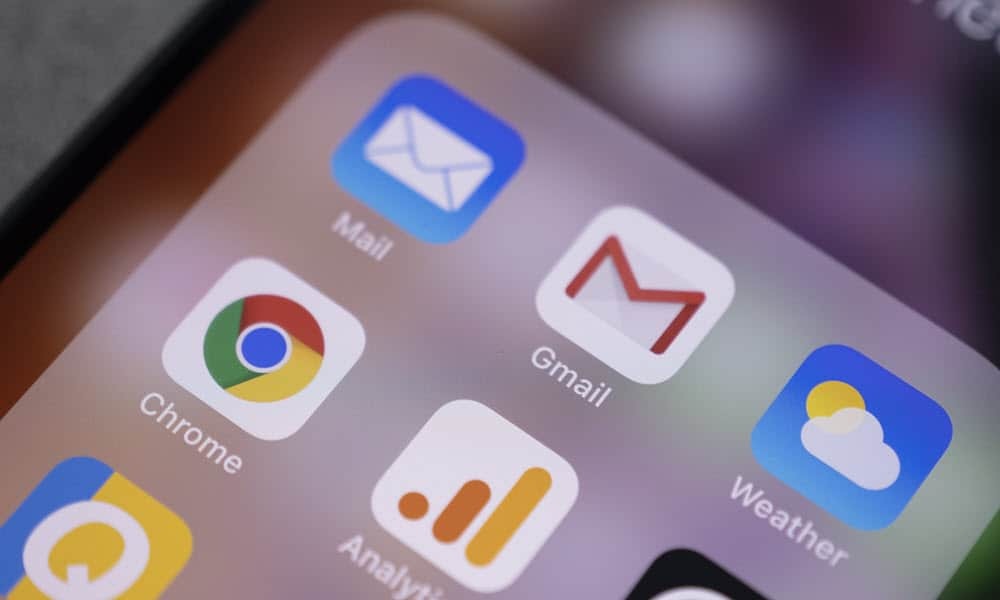Última atualização em
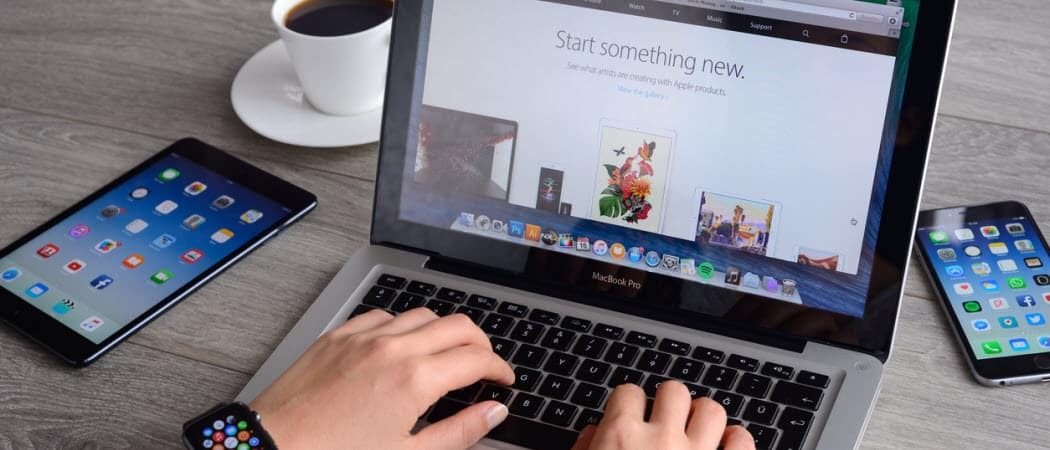
Como usuário do Apple Macintosh, pode ser necessário executar o programa ocasional do Windows. Veja como fazer exatamente isso.
Como usuário do Apple Macintosh, você já precisou executar um programa ocasional do Windows e se perguntou como poderia fazer isso? Você pode simplesmente comprar um PC barato que execute o Microsoft Windows ou usar uma dessas soluções com o seu Mac.
Opções disponíveis
Existem várias opções disponíveis para permitir que o seu Mac execute o Windows. Alguns são gratuitos; outros requerem um investimento não substancial. Uma opção é incluída gratuitamente no seu Mac, pelo menos por enquanto. Vamos olhar para cada um deles.
Boot Camp
O Boot Camp basicamente permite que você use o Intel Mac como um computador Windows. A Apple inclui o Boot Camp como parte de Macs e Mac OS baseados em Intel. Tudo o que você precisa é de um Mac e uma cópia do Windows 10 ou Windows 10 Pro de 64 bits. Você pode adquirir um desses diretamente da Microsoft e deseja fazer o download do Windows 10 como uma imagem de disco ISO. A instalação é direta e fácil, pois orienta você passo a passo usando o Assistente do Boot Camp que está no
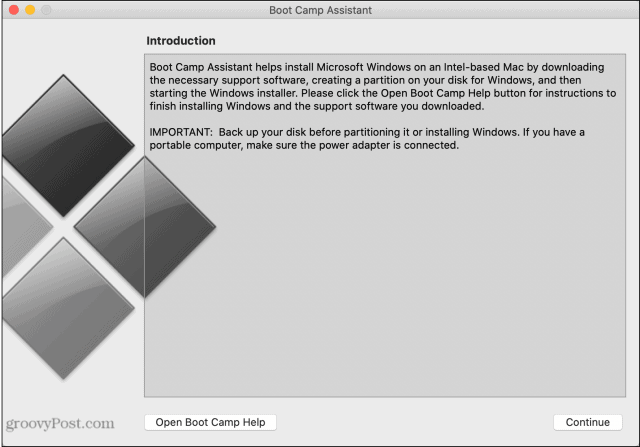
Embora o Boot Camp seja gratuito, além do custo de uma licença do Windows 10, há algumas considerações. Você não pode usar os sistemas operacionais Windows e Mac ao mesmo tempo, é uma proposta de um ou outro, e você deve reiniciar toda vez que quiser alterar os sistemas. Ao instalar Boot Camp, você deve alocar uma quantidade definida de espaço em disco como uma partição do Windows. Esse espaço alocado não pode ser usado para armazenamento em Mac e o tamanho da partição não pode ser alterado depois de instalado.
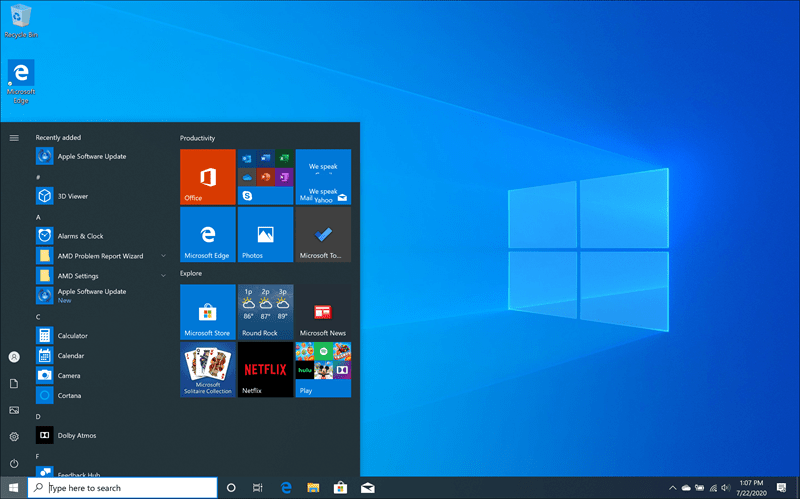
VirtualBox
O VirtualBox é um aplicativo gratuito e de código aberto desenvolvido pela Oracle. Está disponível para Macs baseados em Intel e pode executar o Windows 10 em uma janela simultaneamente com o Mac OS. É gratuito para baixar e instalar, mas requer uma versão licenciada do sistema operacional Windows. Curiosamente, embora não seja garantido, ele deve funcionar com sistemas Windows desde o Windows 98. A maioria dos usuários de Mac provavelmente o usará com a versão de 64 bits do Windows 10.
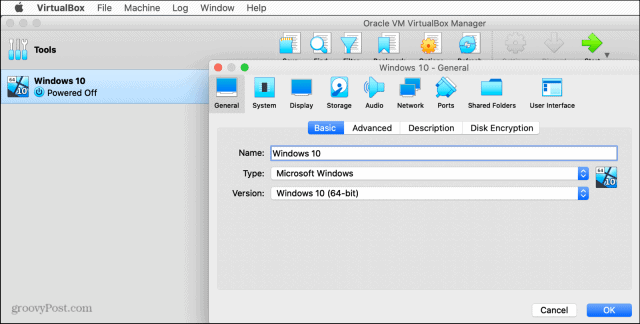
Instalação de VirtualBox não é tão simples quanto algumas das outras opções listadas aqui, pois a documentação pode ser um pouco difícil para os não técnicos. Está longe de ser uma tarefa impossível, e você pode executá-la de maneira relativamente rápida. Você precisará de uma imagem de disco ISO para instalar o Windows 10. Não tentei instalar com versões anteriores, mas, independentemente da sua escolha, você precisará de uma versão licenciada.
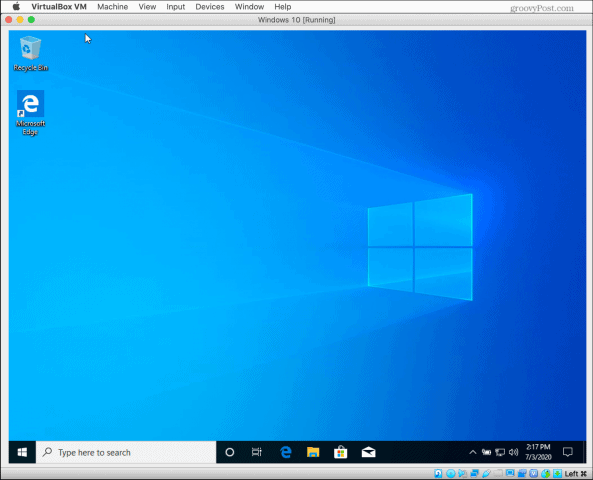
Minha experiência com VirtualBox estava longe de ser a melhor das outras opções que estamos cobrindo aqui. Estou usando um MacBook Pro de 2018 com um Intel i9 de 2,9 GHz 60Core com 32 GB de RAM e um SSD de 2 TB. Dada essa máquina poderosa, eu esperava um melhor desempenho. Em tarefas simples, como a navegação na Web, achei o movimento do cursor e a tela redesenhados bastante lentos e frustrantes. É verdade que este não foi o teste mais aprofundado, mas outras soluções foram muito melhores.
Vinho
O Wine permite que usuários de Mac executem aplicativos do Windows sem uma cópia do Microsoft Windows. Tecnicamente, não é um emulador; é mais precisamente uma camada de compatibilidade. O uso do Wine para Mac OS requer o uso da linha de comando, o que certamente não é conveniente para a maioria dos usuários de Mac. O Wine permite executar muitos aplicativos atuais e mais antigos do Windows, de acordo com a documentação. Infelizmente, não consegui instalar e testar o Wine, pois não é compatível com o Mac OS Catalina, ele será executado apenas com o Mac OS 10.8 a 10.14.
Parallels Desktop 15 para Mac
O Parallels é um dos dois aplicativos de emulador disponíveis, mas não de graça. Está disponível para as versões 10.12 do macOS (Sierra) a 10.15 (Catalina). É otimizado para trabalhar com o macOS Catalina. Parallels vem em duas versões de usuário final; o Desktop e o Desktop Pro Edition.
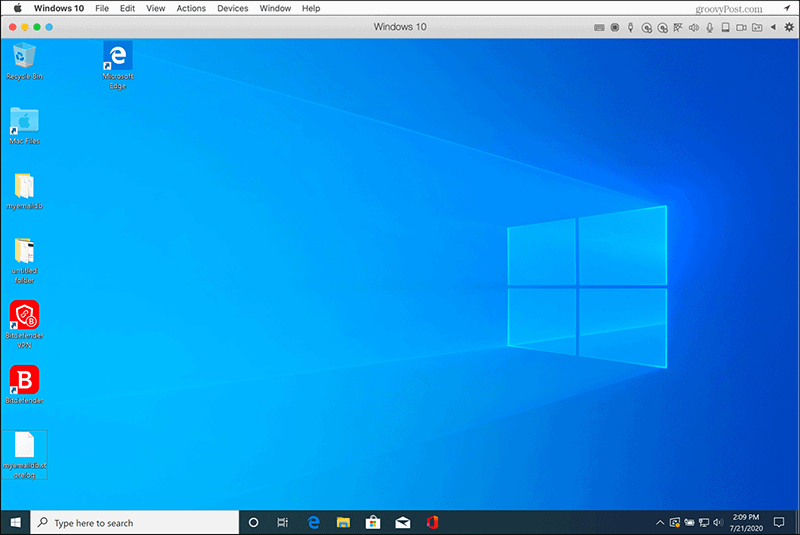
Ambas as versões estão disponíveis como uma assinatura anual, em que as atualizações são gratuitas para o período da assinatura ou em uma compra única de preço mais alto, com um preço reduzido para atualizações. A grande diferença entre as duas versões é que a versão Pro inclui recursos projetados principalmente para desenvolvedores.
O Parallels é muito fácil de instalar e o orienta no processo. Você precisará de uma cópia do Windows (disco ISO) e ele suporta as versões mais recentes e anteriores ao Windows 2000. O Parallels requer pelo menos um processador Intel Core Duo, mas a empresa recomenda pelo menos um Intel Core i5 para obter o melhor desempenho.
O Parallels é executado em uma janela como qualquer outro aplicativo Mac; isso é muito mais conveniente do que ter que dedicar todo o Mac ao Windows, conforme necessário ao usar o Boot Camp. O uso do Parallels permite compartilhar a área de transferência do Mac e outros recursos, como armazenamento, impressoras e Wi-Fi. Além disso, o Parallels não precisa de tanto espaço em disco quanto você não precisa alocar uma quantidade definida de seu disco rígido para isto. O desempenho com o Parallels é excelente.
VMware Fusion 11.5
Como o Parallels, o VMware Fusion permite que um Mac execute o Windows ao mesmo tempo que o MacOS em uma janela separada. O VMware Fusion funcionará na maioria dos Macs lançados em 2011 ou mais tarde, bem como em alguns modelos de 2010. O Fusion requer o Mac OS 10.13 High Sierra ou posterior e é otimizado para o Mac OS 10.15 Catalina.
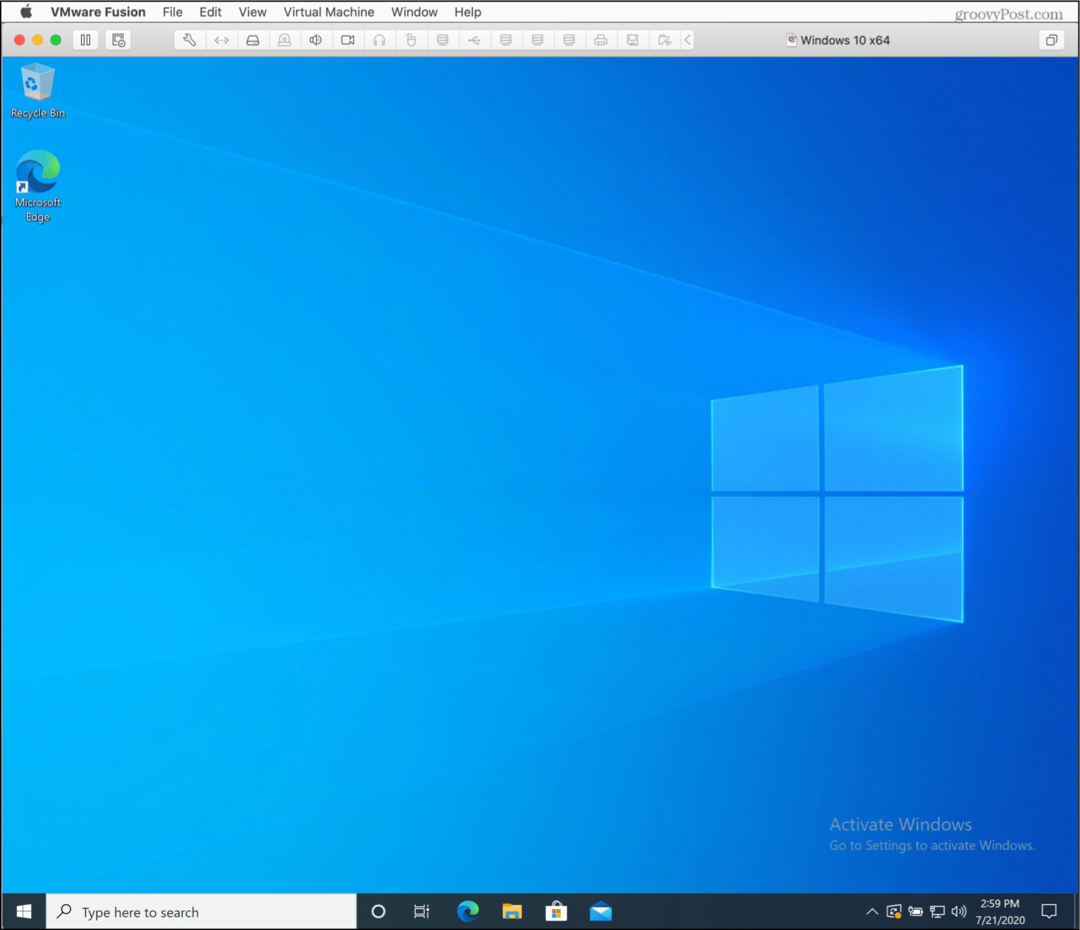
O preço é semelhante ao Parallels, e há duas versões também; Fusion e Fusion Pro. A versão Pro atrairá mais os desenvolvedores e usuários que têm algumas necessidades técnicas avançadas. A maioria dos usuários domésticos e empresariais ficará feliz com a versão regular.
A instalação do Fusion é fácil e funciona bem. Em muitos aspectos, é o mesmo conceito básico que o Parallels; Ele permite que você execute o Windows como o que é essencialmente outro aplicativo em outra janela ao mesmo tempo que os outros aplicativos do Mac. Você pode cortar e colar e compartilhar espaço de armazenamento, impressoras, conexão à Internet etc.
Conclusões
Minha escolha é Parallels. Minha segunda opção seria Fusion. Por quê? Achei o Parallels mais parecido com o Mac e um pouco mais fácil de instalar e usar. Embora haja opções gratuitas disponíveis, sinto que a conveniência e a flexibilidade desses dois aplicativos estão acima do VirtualBox e do Bootcamp.
O Bootcamp é aceitável e provavelmente extrai o melhor desempenho de um Mac, mas não é muito conveniente. Como usuário de Mac, a maioria das informações necessárias está no meu Mac. Ter que inicializar no Windows significa que eu perco o acesso a essas informações, mas isso não é conveniente, a menos que seja apenas um uso mínimo e, talvez, apenas um aplicativo na ocasião.
Outra consideração é que há rumores de que o Boot Camp vai sair com o mais recente lançamento do Mac OS Big Sur. Isso ainda precisa ser visto, mas parece que o Boot Camp não estará disponível nos novos Macs que passam da Intel para a Apple Silicon.
Eu achei o VirtualBox desajeitado tanto na aparência quanto no desempenho. Não há nada parecido com o Mac, exceto o fato de permitir que você execute o Windows no seu Mac. Na minha opinião, não é a melhor opção para um usuário casual.
Aí está, minha opinião sobre as opções disponíveis para executar efetivamente o Windows em um Mac.